私はパソコンで作業をするとき、iTunesで音楽を聴いたり、Youtubeのストリーミングを流しっぱなしにしたりしています。
それで例えばYoutubeからiTunesに切り替えた時、パソコンの音量をそのままにしていると「うわっ音デカ!」「音ちっさ!」となることがままあります。
なのでその都度メインのボリュームをいじるんですが、毎回となると結構面倒くさい。
ところがなんとWindows10では、アプリによってあらかじめ音量を調節することができるようになってるんですね。
もっと早く知りたかった…。
設定方法
Windowsの通知領域にある音量アイコンを右クリックし、「サウンドの設定を開く」をクリックします。
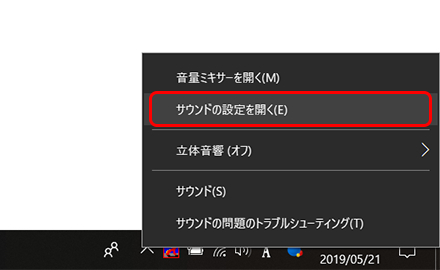
サウンドの設定画面が開くので、下までスクロールして「アプリの音量とデバイスの基本設定」をクリック。
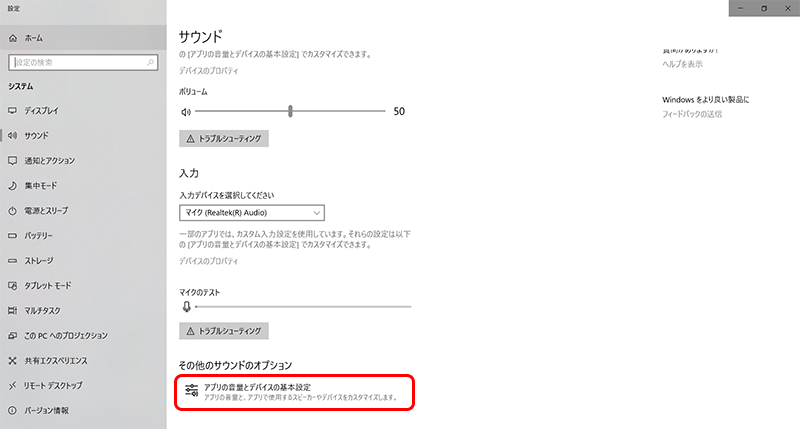
すると、上部にマスター音量の設定、下部にアプリ音量の設定が表示されています。
まず「マスター音量」ですべての音の最大値を決めましょう。
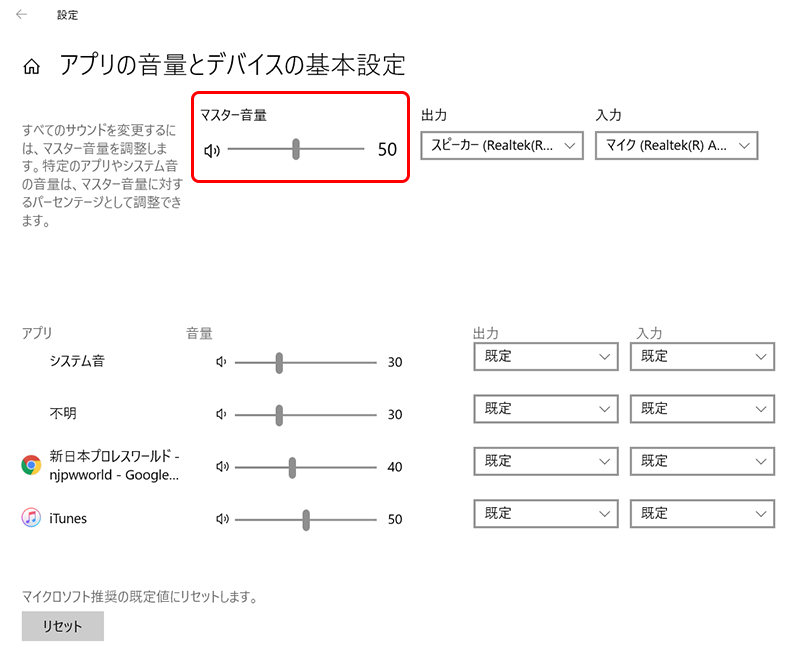
次にアプリごとの音量を、マスター音量に対するパーセンテージで決めていきます。
例えば「マスター音量:50」で「iTunesの音量:50」なら、実際のアプリの音量は「25」ということになります。
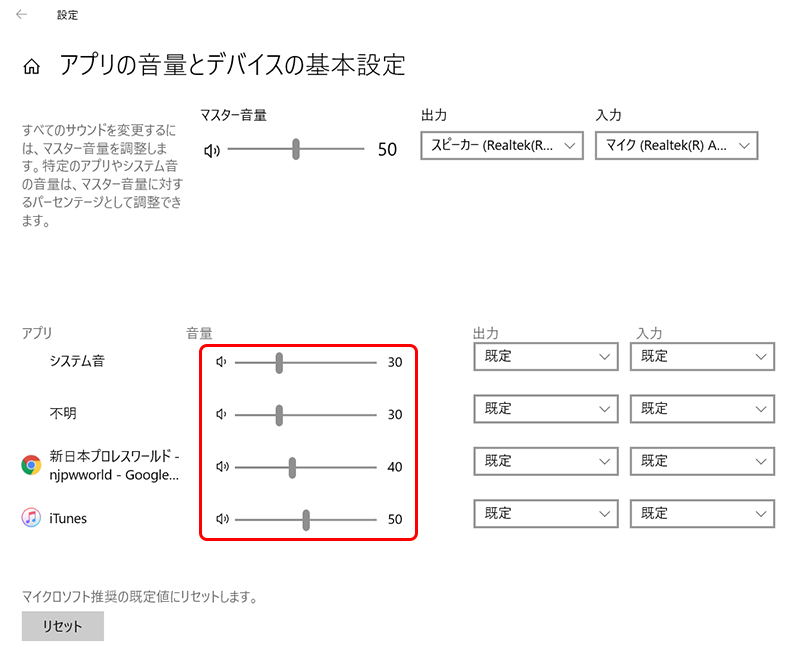
マスター音量をある程度下げておけば、音が大きすぎて耳がぁぁぁ!ということはなくなりますね。
そして、アプリによって出力・入力デバイスを設定しておくこともできるので、「このアプリはイヤフォン」「このアプリはスピーカー」と使い分けることも可能です。便利ですね~。
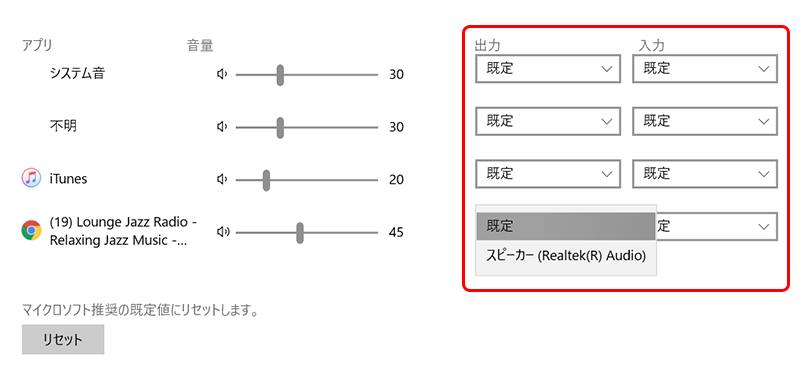
これでまたひとつ、作業環境が快適になりました!






